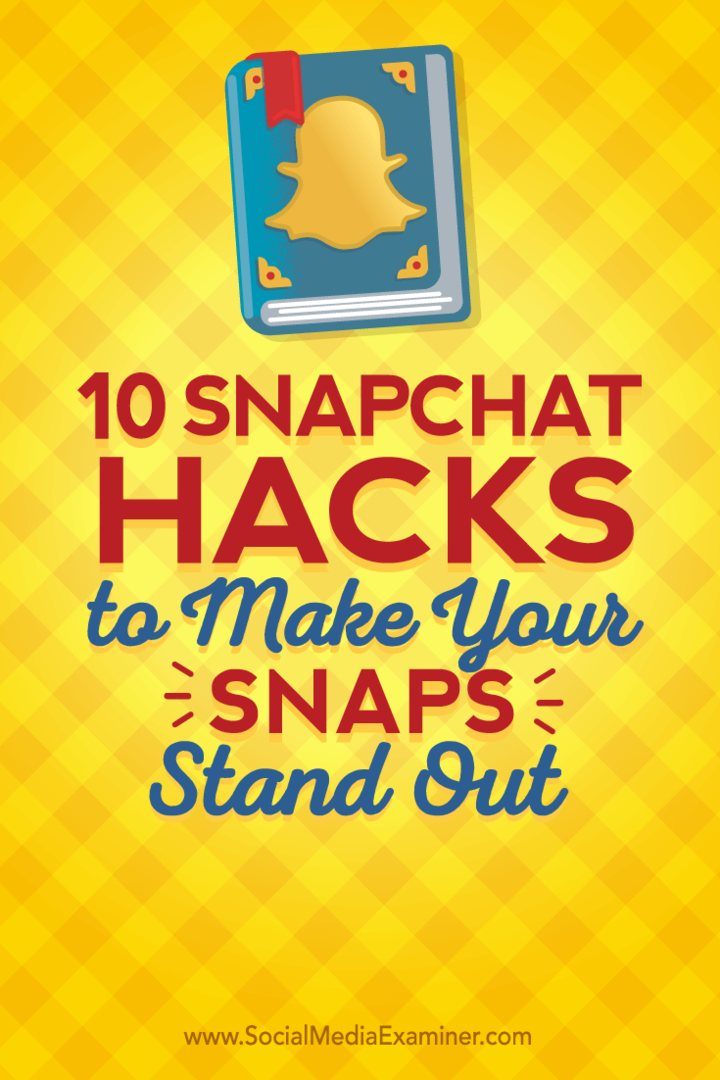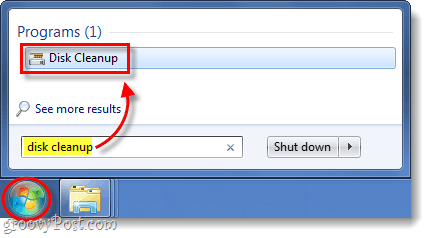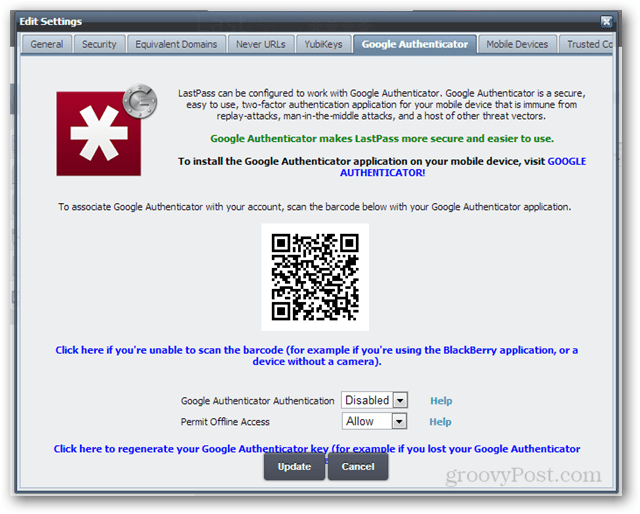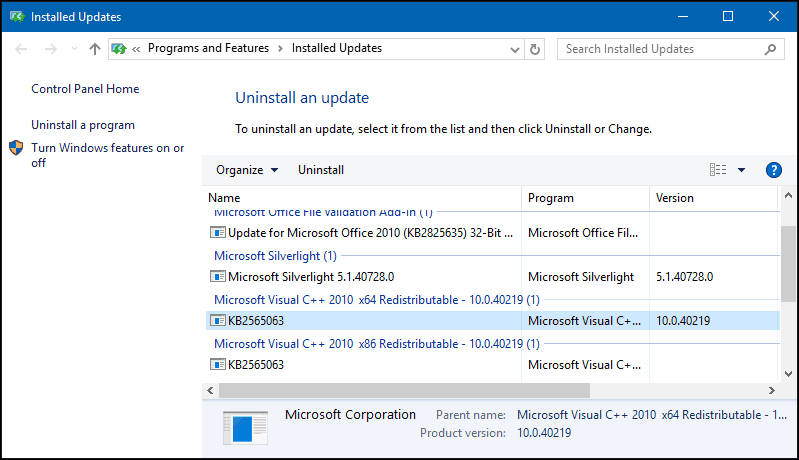10 Snapchat-hackar som gör att dina bilder sticker ut: Social Media Examiner
Snapchat / / September 26, 2020
 Vill du ta din Snapchat-marknadsföring uppåt?
Vill du ta din Snapchat-marknadsföring uppåt?
Har du utforskat alla Snapchats funktioner?
Att lära sig att använda alla funktioner som Snapchat erbjuder är en stor del av att berätta historier som folk vill följa.
I den här artikeln kommer du upptäck tio hack för att skapa mer tilltalande Snapchat-berättelser.
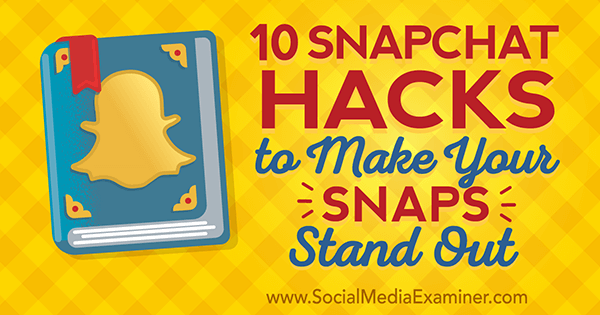
Lyssna på den här artikeln:
Var du kan prenumerera: Apple Podcast | Google Podcasts | Spotify | RSS
Bläddra till slutet av artikeln för länkar till viktiga resurser som nämns i detta avsnitt.
# 1: Använd kompletterande färgscheman
Du kanske känner till färggradienten som snapchat ger dig att klotter på dina foton, men visste du att du kan få alla de olika nyanser av färg också, inklusive svartvitt?
När du välj en färg, dra fingret överst till vänster på skärmen för ljusare nyanser som så småningom blir vita. Eller dra ner mot botten för mörkare nyanser och nedre vänster för svart.
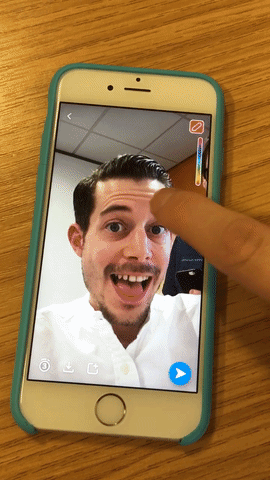
# 2: Anpassa textstorlek och färg
Du kan också ändra färg och storlek på din text, ner till bokstaven.
Så här gör du det: efter dig skriva något, klicka på T-symbolen för att göra texten större. Nästa, tryck på din text. Sedan spela med färgväljaren för att ändra färg. Till sist, tryck och håll ned textenför att få fram markeringsverktygetoch välj enskilda bokstäver som du vill ändra färg för.
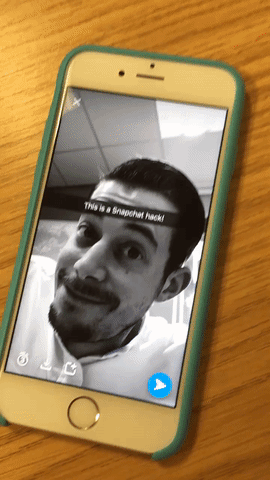
Tryck på gjort att avsluta. Du kan nu nypa mindre, expandera större och rotera lite text för att göra ännu snyggare snaps.
# 3: Kombinera snapfilter
Snapchat har ett bra utbud av filter och geofilter, så många att man ibland bara inte är tillräckligt bra.
Så här väljer du mer än ett filter. Efter dig ta ditt foto, svep åt höger eller vänster för att välja ditt första filter. Nästa, håll ett finger stadigt på skärmenoch svep med ett annat finger för att välja ett annat filter.
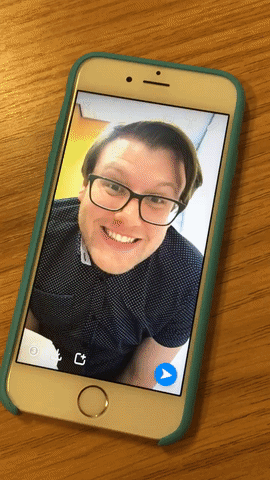
Just nu kan du gör detta för upp till tre filter per foto / video.
# 4: Använd närbilder i video
Det här hacket är enkelt, men många människor gör inte det mesta av det.
När du spelar in video på Snapchat, fokusera på ditt motiv och spela med zoomfunktionen. Genom att göra detta kan du behålla tittarnas intresse under hela tio sekunder.
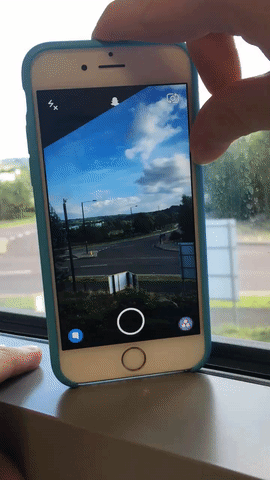
När du spelar in antingen med den framåtvända eller bakåtvända kameran, helt enkelt skjut tummen uppåt och nedåt på skärmen för att zooma in och ut.
# 5: Lägg till ett soundtrack i Snaps
Det är lättare än någonsin att integrera musik i din snaps. Om du har en favoritlåt som sammanfattar det ögonblick du snappar, helt enkelt ladda låten på din musikspelare på din telefon (iTunes, Spotify, etc.), och när du börjar knäppa fortsätter låten att spelas i bakgrunden.
Notera: Var uppmärksam på musikrättigheter, särskilt om du är ett stort varumärke. Du kan hamna i trubbel om du använder olicensierad musik på ett sätt som kan beskrivas som reklam för din produkt.
# 6: Använd 3D-klistermärken i videor
3D-klistermärken är en ganska ny uppdatering av Snapchat. De erbjuder ett bra sätt att göra dina 10 sekunders videor mycket mer underhållande.
Du kan lägga till 3D-klistermärken så att dina emojis och Snapchat-grafik håller sig på plats i en video. Det är enkelt att göra. Först, skjuta din video och välj din klistermärke genom att klicka på rutan på den översta raden. Nästa, placera din klistermärke där du vill att den ska visas i videon. Därefter, vid videopunkten, vill du att klistermärket ska klistra fast, helt enkelt Håll ned och släpp sedan.
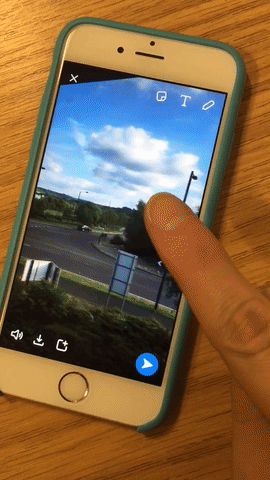
# 7: Skapa anpassade filter
Ett annat snyggt litet trick är att skapa din egen färg filter/ lutningar för snaps. Använd emojis och klistermärken som Snapchat ger dig.
Få YouTube Marketing Marketing - Online!

Vill du förbättra ditt engagemang och försäljning med YouTube? Gå sedan med i det största och bästa samlingen av YouTubes marknadsföringsexperter när de delar sina beprövade strategier. Du får steg-för-steg liveinstruktion med fokus på YouTube-strategi, skapande av video och YouTube-annonser. Bli YouTube-marknadsföringshjälten för ditt företag och kunder när du implementerar strategier som ger beprövade resultat. Detta är ett live-online-träningsevenemang från dina vänner på Social Media Examiner.
KLICKA HÄR FÖR DETALJER - FÖRSÄLJNING SLUTAR 22 SEPTEMBER!Först, hitta en emoji som har en konturfärg du vill använda (kanske dina märkesfärger). Nästa, göra emoji större genom att utöka den flera gånger, och som du gör, flytta den åt sidan och nedåt. Ju mer du expanderar det desto suddigare blir det runt emoji-kanterna.
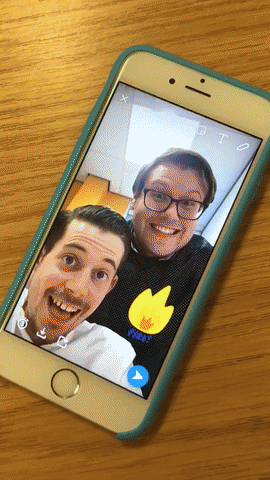
Du kan placera den på ett sådant sätt att du får en cool lutning på ditt foto eller din video. Du kan också kombinera Hack # 6 och Hack # 7 för att skapa 3D-filter!
# 8: Aktivera handsfree-snapping
En av begränsningarna med Snapchat är att du måste hålla fingret på knappen. Så de flesta selfie-pinnar är uteslutna.
Eller är de det?
Detta hack är för iPhone-användare, men du kan få liknande hjälpappar på andra plattformar. På iPhone är det dock en inbyggd funktion. I Inställningar, gå till Allmänt> Tillgänglighet. Nästa, aktivera Assistive Touch och klicka på Skapa ny gest. Nu, knacka och håll kvar i det angivna utrymmet i 10 sekunder på ett ställe, precis som du gör för att spela in en snap.
Den blå stapeln längst ner ska fyllas så att du vet hur länge du ska hålla. Nästa, spara gesten som något minnesvärt som "Snapchat - inga händer!"
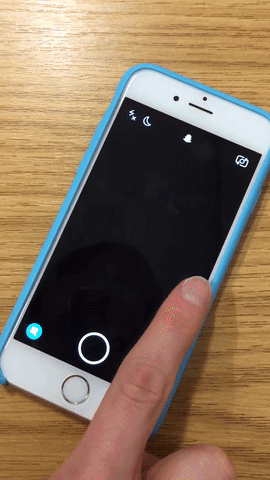
Nu, öppna Snapchat och knacka på den lilla vita pricken i en svart fyrkant som borde ha dykt upp på din skärm. Välj Anpassad, och då tryck på namnet på din nyskapade anpassade gest. En vit cirkel med en prick i mitten ska visas på skärmen.
För att använda den, tryck och dra den vita cirkeln ner till inspelningsknappen på skärmen. Så snart du släpper börjar inspelningen och dina händer är fria att göra som de vill.
Du kan använda detta hack med ett stativ för att visa en praktisk demonstration via Snapchat, eller bara för att imponera på dina anslutningar!
# 9: Rita med ökad precision
Här är ett annat hack som använder tillgänglighetsfunktionerna på din iPhone. Återigen kommer det att finnas appar tillgängliga för detta för Android-användare; dock visar vi dig hur det fungerar med en iPhone.
Du kan använda zoomfunktionen för att bli superspecifik när det gäller att använda pennverktyget snapchat. Ibland kan du behöva antingen skriva mindre eller göra mer invecklade konstverk.
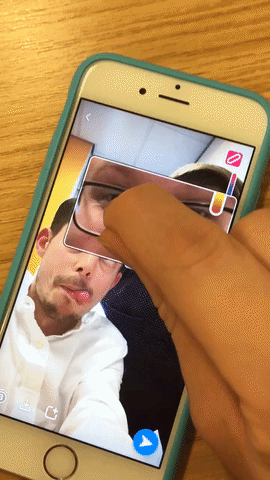
Här är hur. I Inställningar, gå till Allmänt> Tillgänglighet> Zooma. Nästa, aktivera Zoom, som visar ett zoomfönster. Gå tillbaka till Snapchat, ta din snäpp och välj pennverktyget. Här kan du dra direkt in i zoomfönstret. När du flyttar bort den kommer din ritning att återgå till normal storlek.
Detta gör det mycket lättare att göra invecklade ritningar och mindre läsbar text. Om du har feta fingrar är den här funktionen extremt hjälpsam!
# 10: Redigera utanför Snapchat
Detta steg tar lite ansträngning, men innehåller definitivt en wow-faktor i din historier. I huvudsak laddar du ner ett av dina egna snaps, lägger in det i en redigeringssvit och filmar sedan igen via Snapchat.
Så här ser resultatet ut.
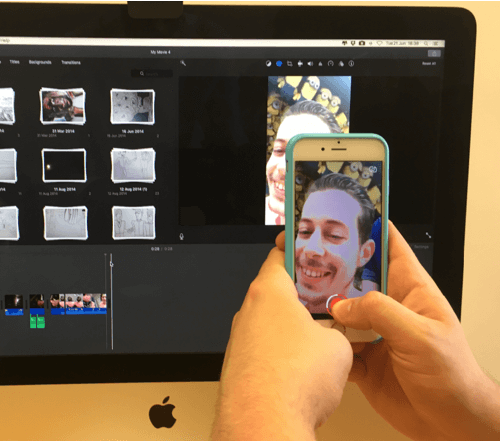
Först, ta en snap och ladda ner den till din telefon. Om det redan finns i din berättelse, klicka på de tre punkterna bredvid din berättelse för att utöka alla dina snaps i berättelsen. Tryck på nedladdningsknappen på det snap du vill redigera.
Nästa, ta den individuella snap-videon och importera den till din videoredigeringssvit. Var kreativ här. Försök att återuppleva ögonblicket i slow motion och spela sedan bakåt, eller snabbare, eller i en specialfunktion, eller zoomat in, och så vidare. Gör videon 10+ sekunder.
Nu håll din telefon stadigt och spela in datorskärmen på Snapchat, spelar in den här nya redigerade videon du just skapat. Det kommer att se ut som en smidig kontinuerlig serie av snaps.
Ganska cool!
Slutsats
När det kommer till snapchatju mer spännande du kan göra dina berättelser, desto bättre. Kom bara ihåg, en stor del av att bli bättre på att berätta historier på Snapchat är att lära sig hur alla Snapchats verktyg fungerar.
Nu är det dags för dig att göra några fantastiska berättelser! Vi utmanar dig att göra dem alla!
Vad tror du? Har du provat några av dessa hack när du använde Snapchat? Har du andra idéer för att få ut mer av appen? Meddela oss gärna i kommentarerna nedan!